Mengapa tidak berbagi momen permainan epik Anda dengan teman-teman dengan merekam permainan Anda? Anda bahkan mungkin menemukan kecintaan untuk membuat konten gameplay dan akhirnya menjadi seorang streamer.
Perdebatan Game PC vs. konsol hampir sama tuanya dengan game itu sendiri, namun game PC tetap populer. Anda dapat melakukan perjalanan nostalgia memainkan game Windows 95 di PC baru. Anda memiliki banyak pilihan game terjangkau berkat platform seperti Steam dan GoG, dan Anda bisa membuat video YouTube game profesional. Ini hanyalah beberapa contoh yang membuat game PC tetap unggul, tetapi Anda mungkin tidak perlu diyakinkan. Itu sebabnya Anda ada di sini.
1. Bilah Permainan Xbox
PC jendela 11 Anda dilengkapi dengan alat perekam permainan sederhana yang disebut Xbox Game Bar. Terlepas dari merek Xbox, fitur ini berfungsi dengan baik di PC gaming Anda dan memungkinkan Anda merekam alur game pada resolusi 1080p dan 60 FPS. Selain itu, Anda juga dapat mengubah kualitas video menjadi 720p dan 30fps.
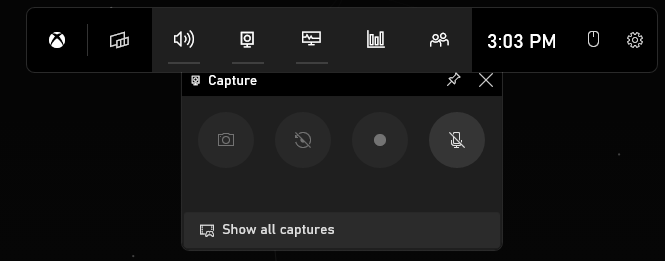
Aplikasi ini mudah digunakan dan sepenuhnya gratis, namun fiturnya agak terbatas. Ini hanyalah alat perekaman dasar tanpa pengeditan video profesional dan opsi pasca-pemrosesan. Ini cocok untuk membuat dan berbagi cuplikan permainan dengan teman-teman Anda, tetapi Anda harus mencari perangkat lunak perekaman video yang lebih canggih di tempat lain.
Harga: Gratis
2. Permainan Bayangan Nvidia
Jika Anda memiliki PC dengan GPU Nvidia, Anda memiliki akses ke perangkat lunak perekaman video bawaan. GeForce Experience tidak hanya untuk memperbarui driver Anda dan menjaga perpustakaan game tetap rapi. Muncul dengan Nvidia Shadowplay.

Shadowplay memungkinkan Anda merekam cuplikan permainan game pada resolusi asli monitor Anda. Cukup tekan tombol rekam. Jika Anda memiliki monitor HD, maka akan merekam pada 1080p, dan jika Anda memiliki monitor 4K, maka akan merekam pada 4K. Ini mudah dan ramah bagi pemula, ditambah lagi Anda dapat menggunakannya untuk melakukan streaming konten Anda juga. Selain itu, ini bergantung pada GPU Anda, sehingga CPU Anda akan memiliki lebih banyak sumber daya yang tersedia untuk game dan proses lainnya.
Baca selengkapnya di menggunakan Nvidia Shadowplay untuk merekam dan berbagi video game.
Harga: Gratis
3. Radeon Hidup Kembali
AMD membuat perangkat lunak perekam permainan gratisnya sendiri, sama seperti Nvidia. Jadi jika Anda memiliki kartu grafis AMD, Anda bisa menggunakan Radeon ReLive. Prinsipnya sama dengan Shadowplay NVIDIA. Ia menggunakan GPU untuk merekam, bukan CPU, dan dapat merekam hingga resolusi 4K..
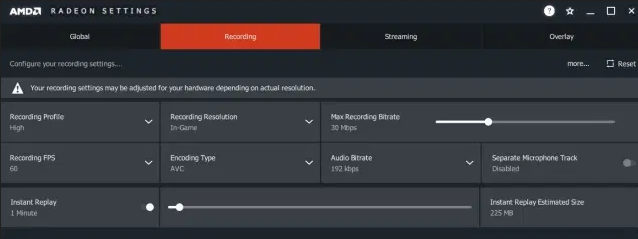
Bahkan menangani peningkatan video dengan baik, memungkinkan Anda merekam rekaman dalam resolusi 4K meskipun memiliki monitor 1080. Satu-satunya kelemahan adalah kurangnya fitur yang Anda temukan di alat perekam khusus.
Harga: Gratis
4. Bandika
Bandicam adalah salah satu aplikasi perekam permainan terbaik yang pernah ada. Ini telah digunakan selama bertahun-tahun oleh pemula dan profesional. Ini tidak gratis, tetapi tersedia uji coba sehingga Anda dapat memutuskan apakah itu perekam layar yang tepat untuk Anda.
Dengan pembelian lisensi satu kali sebesar $39,95, Anda mendapatkan alat perekam video khusus. Bandicam merekam pada frame rate tinggi dan resolusi 4K, namun memberi Anda banyak kendali atas kualitas video. Ini mencakup fitur kompresi yang memungkinkan Anda mengurangi ukuran file tanpa terlalu mempengaruhi kualitasnya. Ini lebih dari sekedar perekam cuplikan gameplay. Ini adalah alat tangkapan layar keseluruhan yang hebat.
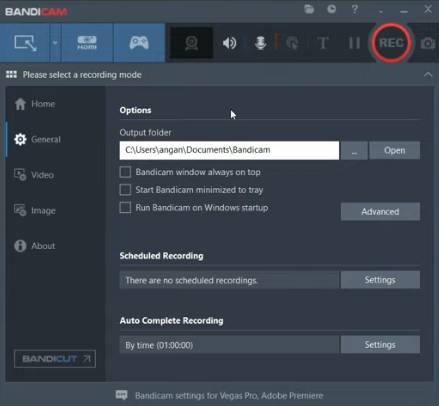
Bandicam memungkinkan Anda mengubah ukuran area tangkapan layar sesuka Anda. Anda dapat menggunakannya untuk aktivitas selain bermain game. Ia bahkan dilengkapi dengan mode perekaman “sekitar mouse”, sehingga Anda dapat melacak kursor Anda saat merekam tutorial atau video instruksional. Secara keseluruhan, Bandicam tetap menjadi salah satu alat tangkapan layar teratas untuk game PC dan penggunaan umum.
Harga: Gratis dengan tanda air dan waktu perekaman terbatas. $39,95 untuk versi lengkap.
5. OBS Studio
Open Broadcaster Software, atau disingkat OBS, adalah alat perekam video sumber terbuka gratis yang mencakup kemampuan streaming. Ini adalah salah satu cara terbaik untuk merekam gameplay PC jika Anda menginginkan beberapa fitur premium secara gratis.
OBS Studio adalah alat tangkapan layar profesional, meskipun gratis. Artinya, program ini juga dilengkapi dengan kurva pembelajaran, jadi penggunaannya tidak semudah program di atas. Alasan utama mengapa ini bukan opsi yang paling ramah pengguna adalah karena jumlah setelan dan fitur, serta UI-nya.
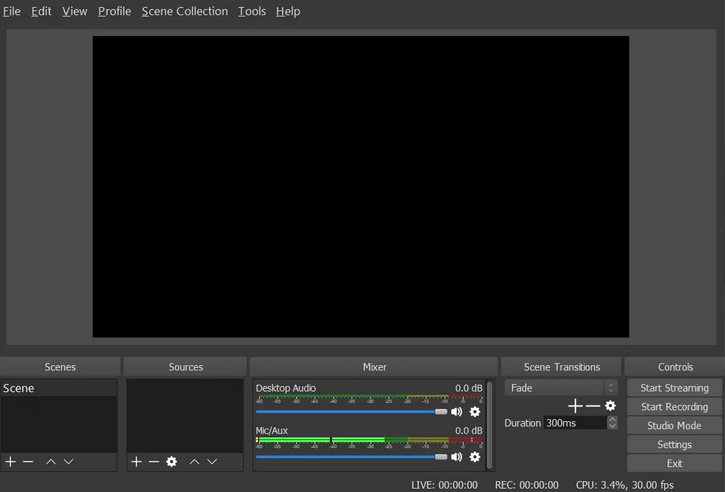
Oleh karena itu, Anda memiliki kendali penuh atas apa yang Anda rekam dan bagaimana caranya. Dan jika Anda bosan dengan fitur dan pengaturan default, Anda dapat mengunduh salah satu dari banyak plugin yang akan meningkatkan pengalaman Anda. Sebagai keunggulannya, Anda juga dapat menambahkan tanda air unik ke video, yang biasanya merupakan fitur premium pada alat perekam alur game profesional lainnya..
Harga: Gratis
6. Tindakan!
Aksi! dikembangkan oleh Mirillis adalah perangkat lunak perekaman gameplay profesional dengan banyak fitur. Selain antarmuka yang modern dan ramah pengguna, kemampuan streaming, dan perekaman 4K, Action! menawarkan mode Layar Hijau dan fitur Time-Shift untuk memberi Anda lebih banyak opsi pengambilan gameplay.
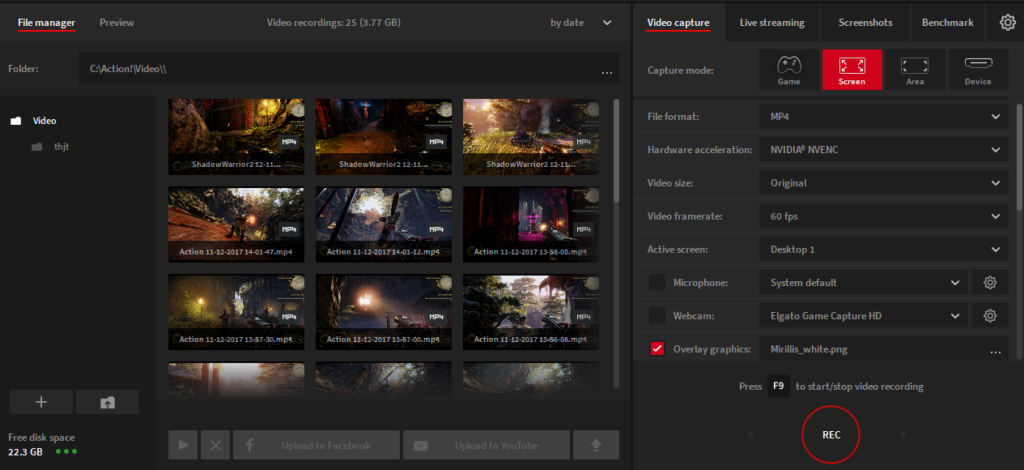
Seperti yang mungkin Anda duga, mode Layar Hijau akan secara otomatis menghapus latar belakang saat Anda merekam. Namun yang membuatnya menarik adalah ia cocok dengan warna apa pun asalkan solid dan rata. Anda tidak perlu membeli layar hijau yang sebenarnya. Yang Anda butuhkan hanyalah kamera atau bahkan webcam, dan perangkat lunak perekaman akan melakukan sisanya.
Fitur Time-Shift mungkin merupakan tambahan paling keren untuk perekaman alur game. Pernahkah Anda mengalami momen yang benar-benar epik dalam game favorit Anda dan berharap Anda merekamnya? Nah, kini Anda tidak akan melewatkan momen-momen itu lagi karena Time-Shift akan memungkinkan Anda kembali dan mengabadikan semua yang terjadi hingga 10 menit yang lalu. Satu-satunya kekurangannya adalah Anda terbatas pada rekaman HD dalam kasus ini.
Harga: Uji coba gratis selama 30 hari dan $29,95 untuk lisensi seumur hidup
7. Perekam Layar Movavi
Movavi Screen Recorder adalah perangkat lunak penangkap layar modern yang mudah digunakan. Ini mendukung resolusi layar hingga 4K, dapat merekam bagian tertentu dari layar Anda, dan Anda dapat memilih apakah Anda ingin merekam audio secara bersamaan atau terpisah. Selain itu, Anda dapat membuat klik mouse dan penekanan tombol terlihat dan bahkan menggambar langsung di video.
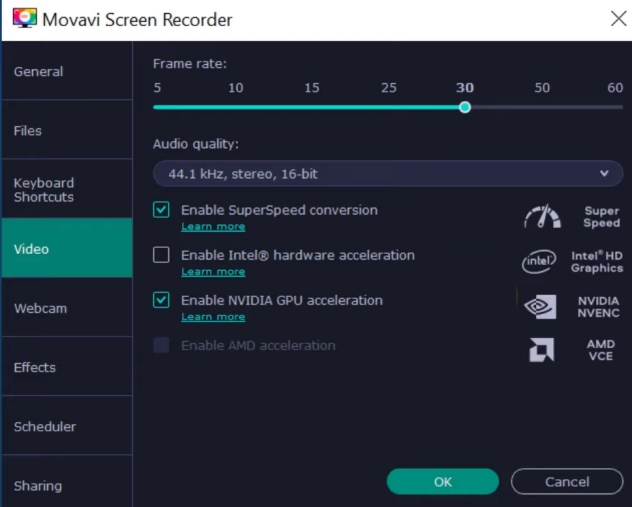
Meskipun demikian, Movavi Screen Recorder adalah pilihan yang sangat baik untuk merekam gameplay karena banyaknya opsi pasca-pemrosesan yang Anda dapatkan. Anda dapat langsung mengonversi video Anda menjadi GIF, Anda dapat memotong dan menggabungkan video tanpa pengalaman mengedit video apa pun, dan Anda dapat menambahkan berbagai macam efek khusus, termasuk teks animasi. Dan jika itu belum cukup, Movavi memiliki toko efek tempat Anda dapat membeli paket transisi unik, video kaus kaki, gradien, dan bahkan paket YouTube.
Harga: Gratis dengan tanda air atau $44,95 untuk lisensi 1 tahun
8. Perlengkapan D3D
Jika Anda menginginkan perekam permainan yang mudah digunakan tanpa menghabiskan waktu menyesuaikan fitur apa pun atau bermain dengan editor video, D3DGear mungkin merupakan alat yang tepat untuk Anda. Instal dan rekam gameplay PC Anda. Cukup banyak. D3DGear akan otomatis mendeteksi game Anda, jadi Anda hanya perlu menekan tombol rekam tanpa mengutak-atik pengaturannya..
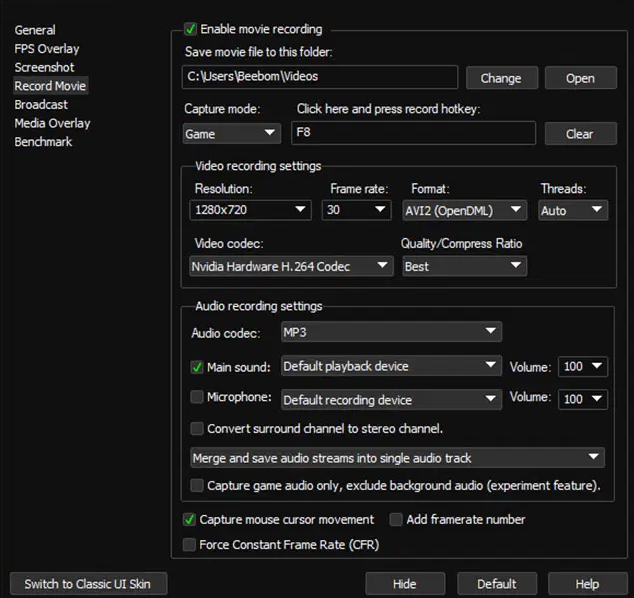
Antarmuka pengguna terlihat agak ketinggalan jaman, Anda tidak mendapatkan opsi pasca-pemrosesan yang keren, dan hampir tidak ada fitur apa pun yang dapat digunakan. Meskipun demikian, D3DGear melakukan tugasnya dengan merekam video dan mengompresinya secara real-time. Ini menghemat banyak ruang di hard drive Anda, dan juga mengandalkan akselerasi GPU agar tidak membebani CPU Anda.
Harga: Uji coba gratis selama 15 hari dan $29,85 untuk versi lengkap
9. Fraps
Fraps adalah ledakan dari masa lalu yang masih hidup dan berkembang. Ini adalah salah satu dari alat perekam game terbaik untuk Windows karena merupakan program sederhana yang telah teruji oleh waktu. Jika Anda memainkan Dunia Warcraft pada puncaknya, Anda pasti tahu tentang Fraps karena digunakan untuk mengabadikan begitu banyak momen epik.
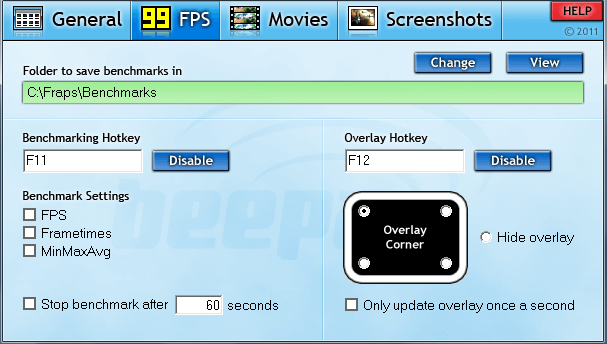
Meskipun demikian, Fraps adalah perangkat lunak perekam permainan sederhana tanpa fitur apa pun. Antarmuka penggunanya terlihat ketinggalan jaman, dan tidak memiliki fitur keren apa pun. Seperti D3DGear, tugasnya adalah merekam gameplay dan mengambil screenshot. Selain itu, Anda juga dapat merekam suara atau audio Anda secara terpisah untuk ditambahkan nanti ke video gameplay. Satu-satunya kelemahan utama adalah kurangnya kompresi video.
Harga: Gratis dengan tanda air dan rekor waktu terbatas atau lisensi seumur hidup $37
Rekam Momen Video Game Epik Anda!
Dengan begitu banyak pilihan perekaman game gratis dan premium, Anda tidak perlu kehilangan momen paling menyenangkan dan epik dalam game favorit Anda. Mulailah merekam permainan Anda dan ambil tangkapan layar menggunakan salah satu alat di atas dan bagikan video Anda dengan teman-teman Anda. Anda bahkan dapat tetap menggunakan perangkat lunak bawaan Windows, Nvidia, dan AMD karena semuanya sudah lebih dari cukup untuk tujuan ini.
Jika Anda ingin membuat tutorial gameplay atau video gameplay kreatif, cobalah salah satu opsi profesional di daftar kami, seperti Action! dan Perangkat Lunak Penyiar Terbuka. Dengan fitur pengeditan video dan efek khusus yang terintegrasi ke dalam perangkat lunak perekaman video, Anda dapat membuat video menghibur untuk saluran YouTube Anda. Anda bahkan dapat menggunakan alat ini untuk streaming gameplay Anda di Twitch.
Ada pilihan untuk semua orang. Beri tahu kami di komentar di bawah alat mana yang Anda sukai untuk merekam video dan mengapa Anda memilihnya dibandingkan yang lain.
.